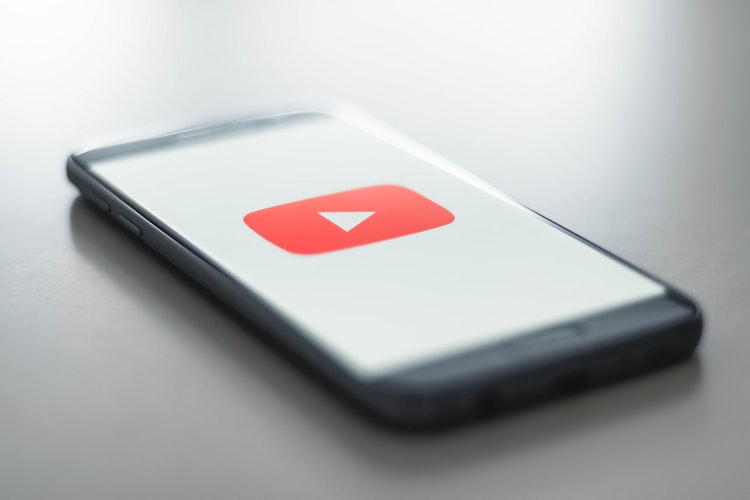
At have et profilbillede er afgørende, da det er din identitet på sociale medieplatforme som Facebook, Twitter og YouTube. Når du skriver en kommentar på YouTube, er dit profilbillede sammen med dit navn synligt for alle. Det ses også af dine abonnenter, hvis du driver en YouTube-kanal. Derfor bør man have et professionelt, men alligevel flot profilbillede aka avatar på deres YouTube-konto. Måske er der i den nye version af YouTube til iOS og Android ingen mulighed for at ændre profilbilledet.
Som standard bruges profilbilledet på Google-kontoen på tværs af Google-produkter som Gmail, Chrome, Fotos og Google Drev. På samme måde kommer dit YouTube-profilbillede fra din Google-konto. Derfor kan du ikke bruge et andet profilbillede på YouTube. For at ændre YouTube-profilbilledet skal du ændre selve dit Google-kontobillede. Du kan dog ikke ændre billedet ved hjælp af YouTube-appen på din telefon. Så lad os se, hvordan du ændrer YouTube-profilbillede på Android og iPhone.
Sådan ændres profilbillede på YouTube (iPhone og Android)
iOS-brugere kan bruge denne metode, da Google-appen ikke er forudinstalleret på iPhone og iPad.
- Besøg aboutme.google.com i Safari eller Chrome-browseren.
- Log ind på din Google-konto, hvis du ikke allerede har gjort det.
- Tryk på dit cirkulære profilbillede.
- Upload et nyt billede, eller vælg et billede fra galleriet.
- Beskær og juster billedet som ønsket.
- Tryk derefter på udført.
Det er det! Profilbilledet vil blive ændret for din Google-konto såvel som din YouTube-konto. Bemærk, at det kan tage et par minutter, før det nye billede vises på tværs af alle Google-apps.
LÆS OGSÅ: Sådan annullerer du YouTube Premium på iPhone og Android
Alternativ metode (ved hjælp af Google App)
Android-brugere kan følge ovenstående metode såvel som denne.
- Åbn Google-appen.
- Tryk på "Mere" fra den nederste bjælke.
- Tryk på "Administrer din Google-konto".
- Gå til fanen "Personlige oplysninger".
- Tryk nu på dit billede.
- På den åbnede webside skal du trykke på profilbilledet igen.
- Vælg et nyt billede, beskær det og tryk på udført.
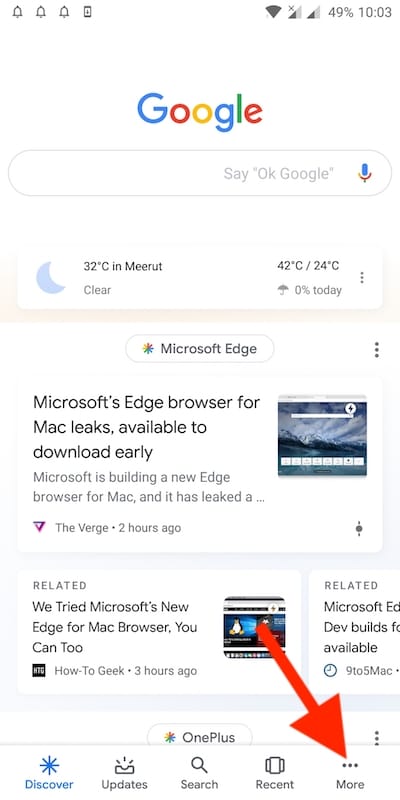
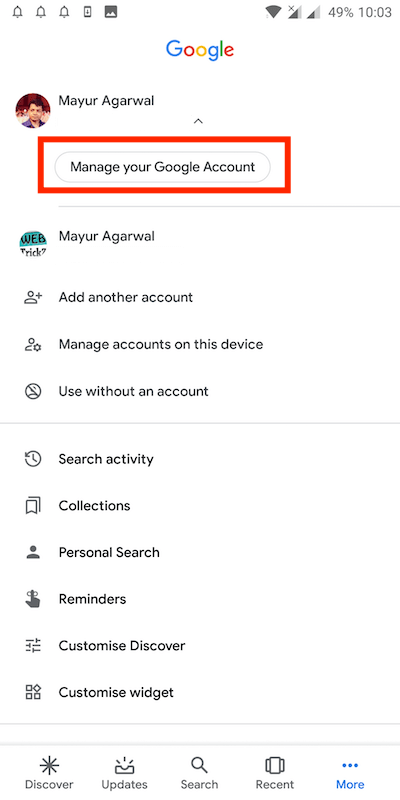
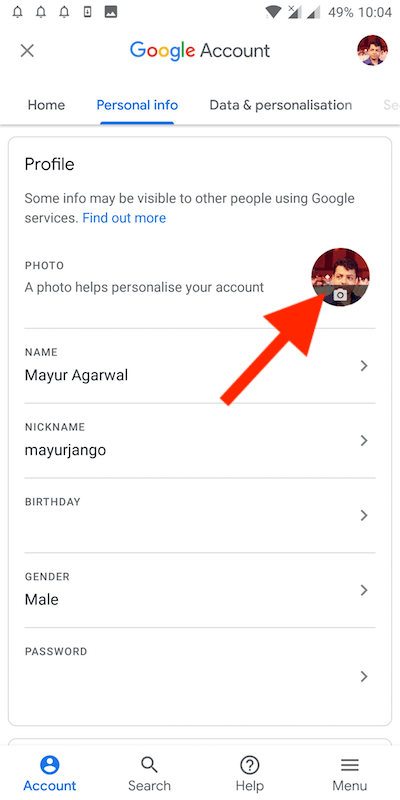
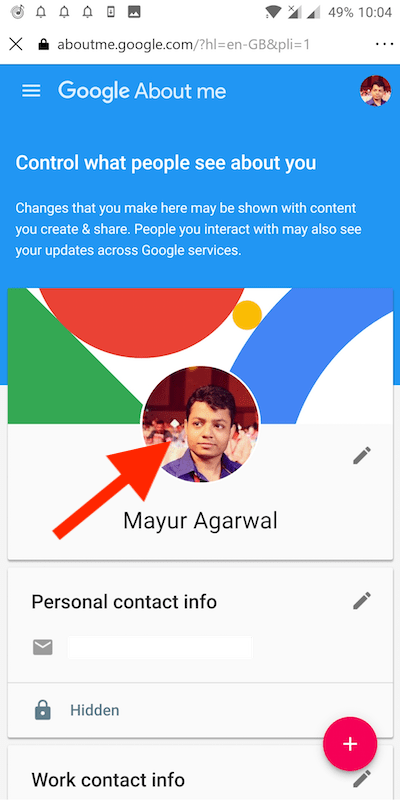
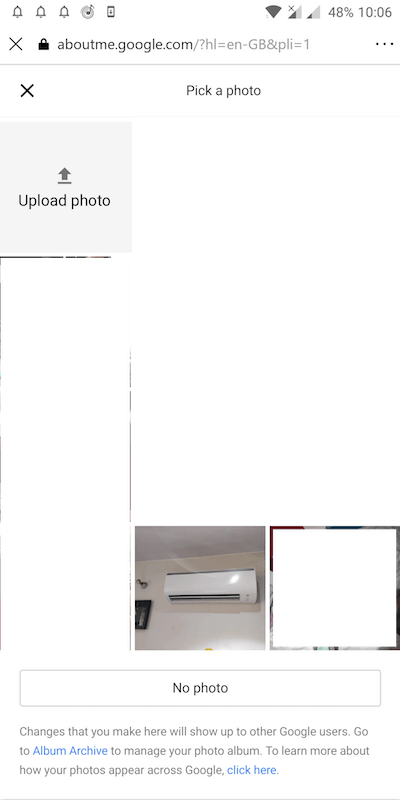
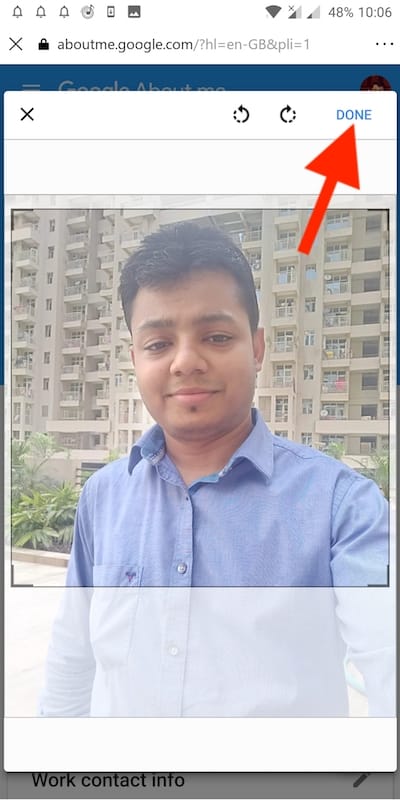
Tip: Upload et billede i høj kvalitet, der er 800 x 800 pixels i størrelse for de bedste resultater.
Tags: AndroidiPhoneYouTube